開発で必要になったので、Rinkebyテストネットワーク用イーサリアムを入金してみました。そのときの手順をリマインダ的に記事にします。
MetaMaskの準備
今回はPC(Windows)からChrome拡張機能のMetaMaskをつかいました。
画面の「Download for (Chromeマーク)」をクリック。
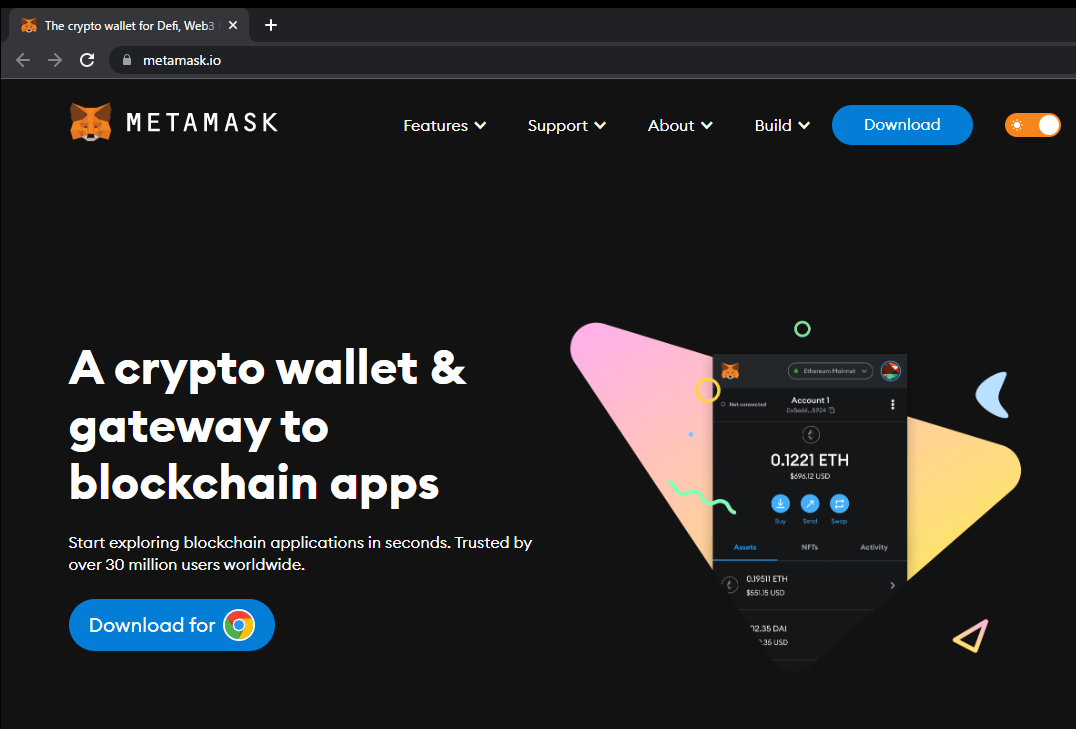
chromeウェブストア画面になったら「Chromeに追加」をクリック。ウォレット作成の際にパスワードを設定します。さらにそのあとリカバリーフレーズ(12個の英単語からなる)がMetaMask側から提示されますので、これをメモして厳重に保管します。
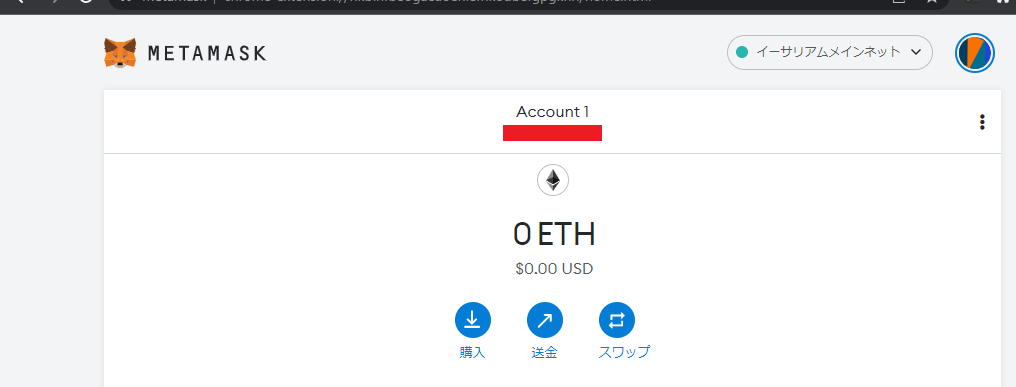
MetaMaskの準備ができました。
ここにテスト用イーサリアムを入金します。上の画面の赤く塗りつぶした部分がウォレットのアドレスになりますので、それをコピーしておきます。
Rinkebyテストネットワーク用イーサリアムの入金
https://rinkebyfaucet.com/ を開きます。
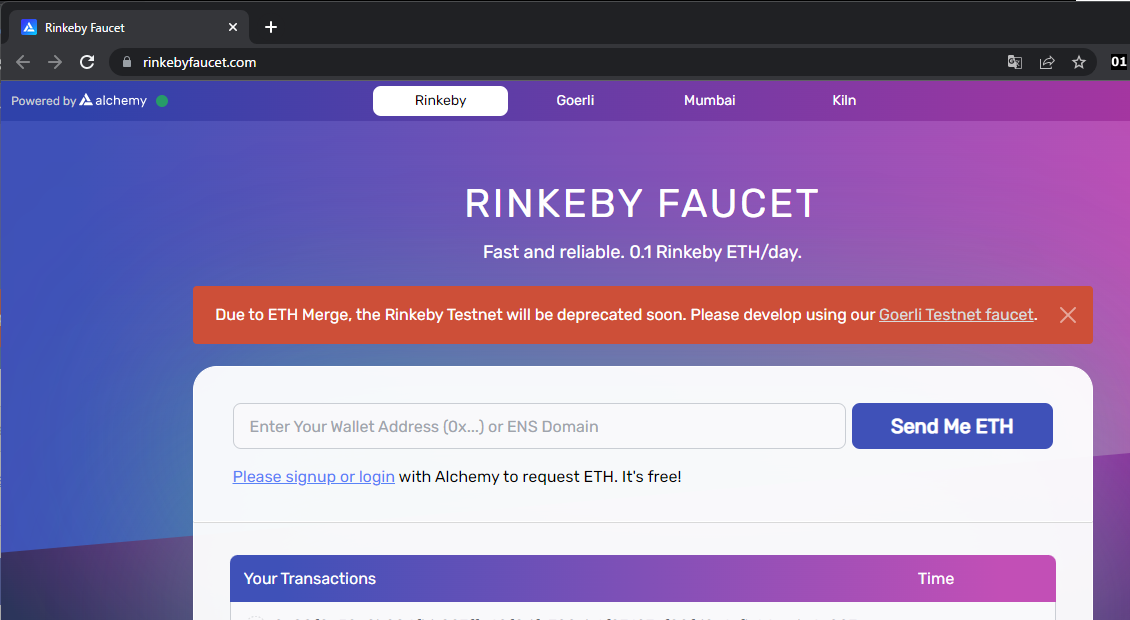
このページでテスト用のイーサリアムをリクエストできます。
「Enter Your Wallet Address(0x...) or ENS Domain」の枠に、先ほどコピーしたMetaMaskウォレットのアドレスを貼り付け、「Send Me ETH」をクリック。私が実行したときは数秒で、MetaMaskに入金されました。
MetaMaskで入金を確認
MetaMaskで入金を確認します。画面右上あたりに「イーサリアムメインネット」という記載があります。今はメインネット用イーサリアムの残高が表示されているので、これをRinkebyテスト用ネットワークに切り替えます。
下の画面の赤丸をクリックすると、ネットワーク切り替えメニューが開きます。
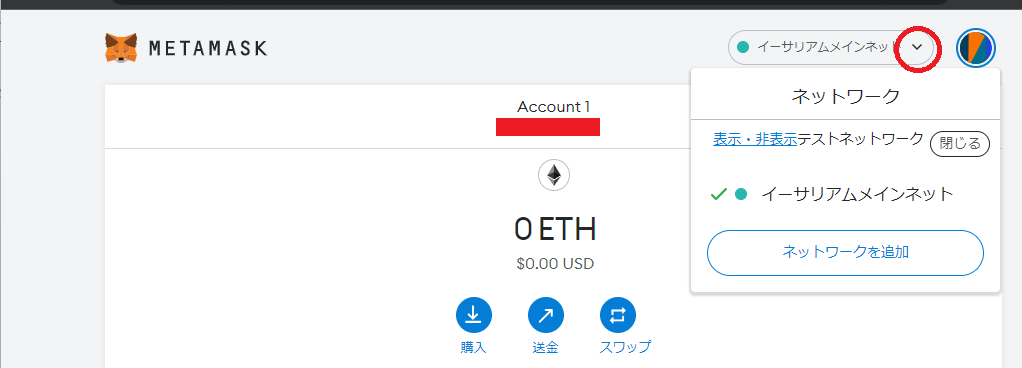
デフォルトでは、テスト用ネットワークに切り替えられませんでした。切り替えられるようにするために、まず上の画面の「表示・非表示テストネットワーク」をクリックします。
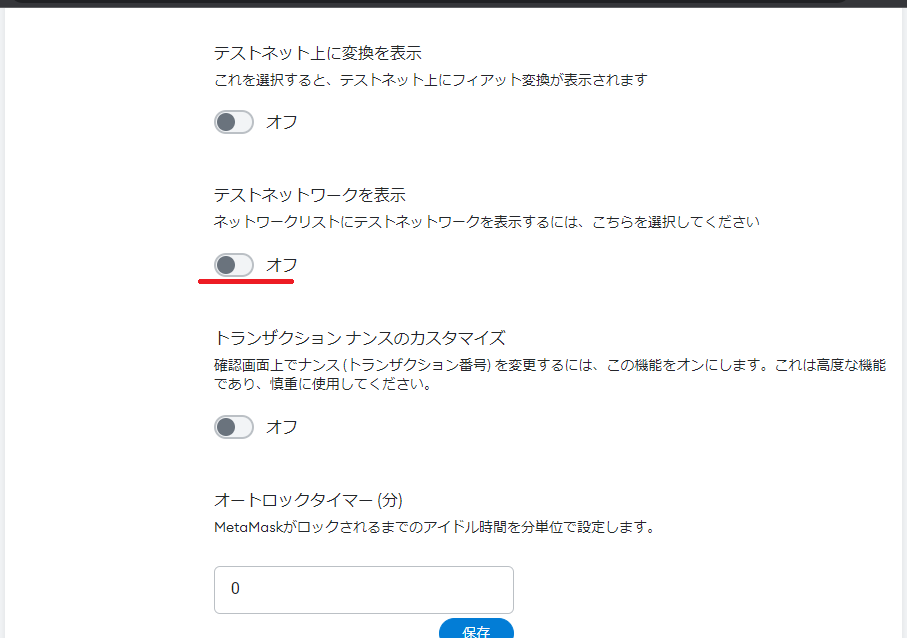
MetaMaskの設定メニューが開かれるので、
「テストネットワークを表示」のスイッチをオフからオンに変更します。そのうえでもう一度画面右上のネットワーク切り替えメニューを開くと、
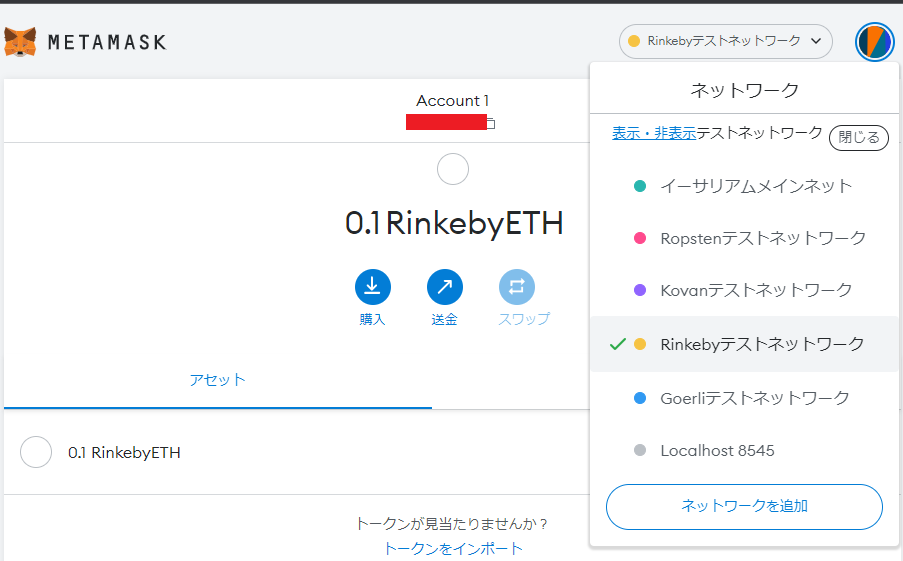
テストネットワークが選択できるようになったので、「Rinkebyテストネットワーク」を選択すると、0.1 RinkebyETHが入金されていることを確認できました!
MetaMask、Rinkebyの画面は2022/8/31現在のもので、変更される可能性があります。特にRinkebyテストネットワークは近々終了するとのことで、新しい「Goerliテストネットワーク」をつかうのがよいかもしれません。